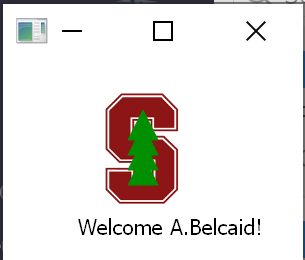Qt Creator et Bibliothèque Stanford
Cette page est conçue pour aider à installer puis configurer QTCreator
avec la bibliothèque Stanford.
Installation QT
1) Download Qt Inline installer
La page officielle de QT creator est dans le site https://www.qt.io/download-qt-installer.
Visitez ce site, il doit détecter automatiquement votre système
d’exploitation et vous offre l’exécutable approprié. Cliquer sur Download
pour télécharger le setup online.
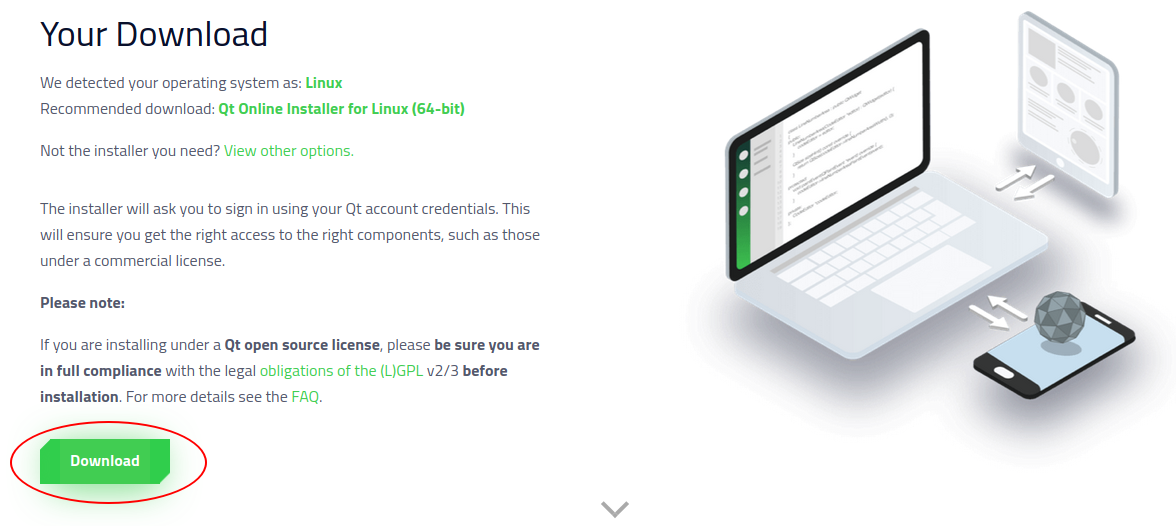
2) Run the installer
Selon votre système d’exploitation, vous devez lancer l’exécutable qui est la forme suivante:
qt-unified-linux-online-runpour Linux.qt-unified-windows-version.exe: pour Windows.qt-unified-macOs-online.dmg: Pour Mac Os.
Lancer votre installation, qui va vous guider étape par étape. Il faut remarquer les points suivant dans l’installation.
- Ne considérer pas la version 6 de Qt.
- Choisissez la version la plus élevée qui commence par Qt.5.xx.0.
- Vous devez impérativement sélectionner la composante MinGW8.x.x.32 bit comme illustrée dans la figure suivante:
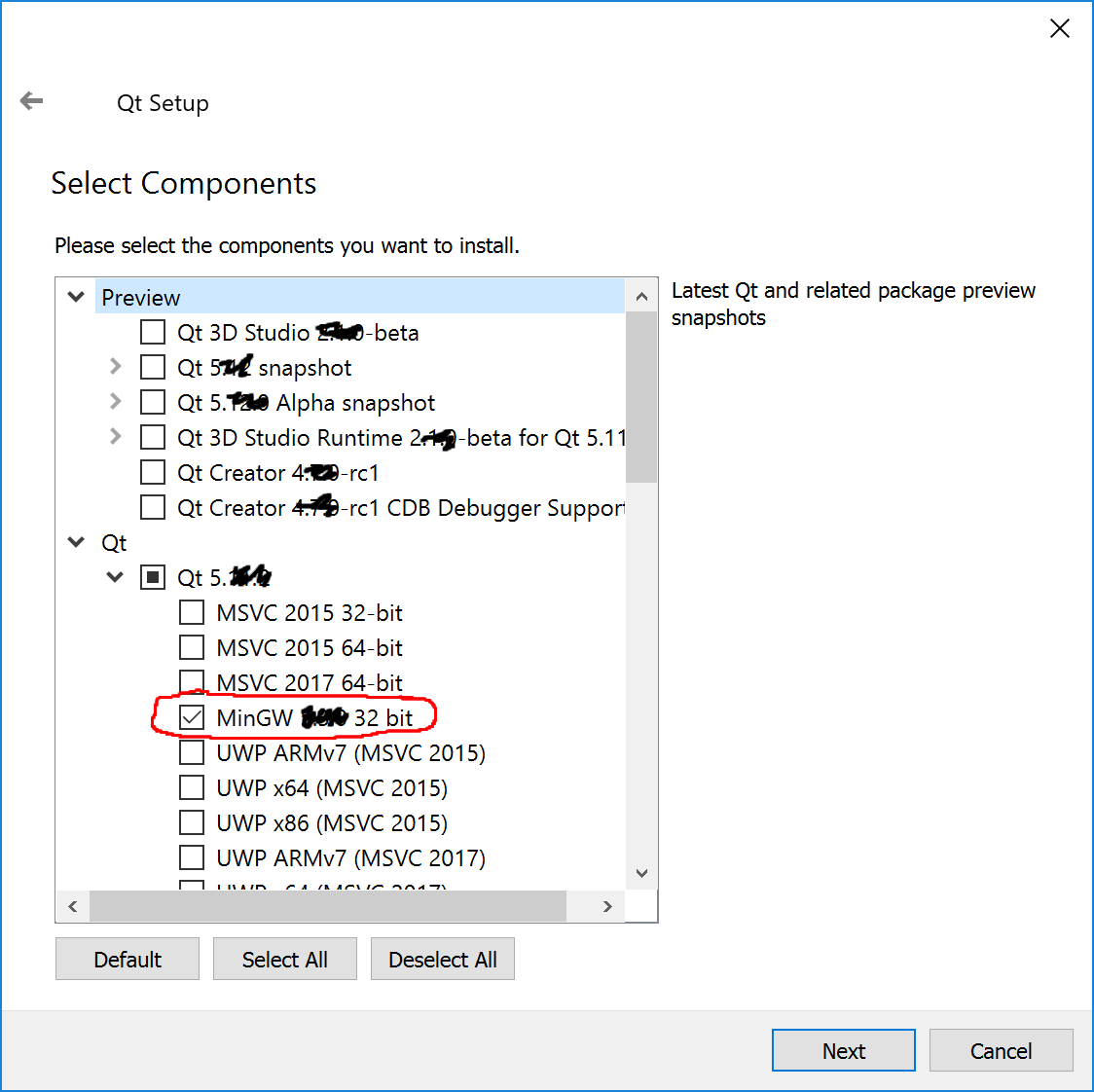
3) Stanford Library
Une fois que vous avez terminé cette installation, vous pouvez passer à l’installation des composantes de la bibliothèques Stanford utilisés dans le cours.
- Télécharger l’archive de cette bibliothèque: CS106.zip
- Décompressez cet archive dans un dossier qui porte le nom CS106.
Vous devez avoir un dossier nommé CS106 qui contient deux projets QT.
- Welcome
- Library
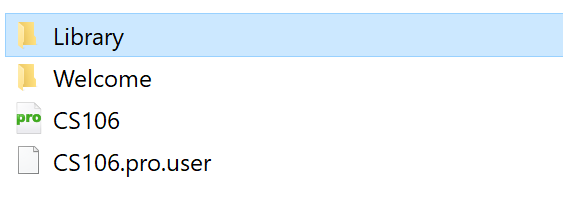
3.1) Library
Allez dans le dossier Library et ouvrez le fichier Library.pro avec
QtCretaor.
Si vous explorer de fichiers ne montre pas les extensions (.pro). Vous pouvez changer ceci en allant dans File->Options, “View” Tab et puis sous le setting advanced settings décocher l’option Hide extensions from known file types.
Accepter les options de configuration de QT creator.
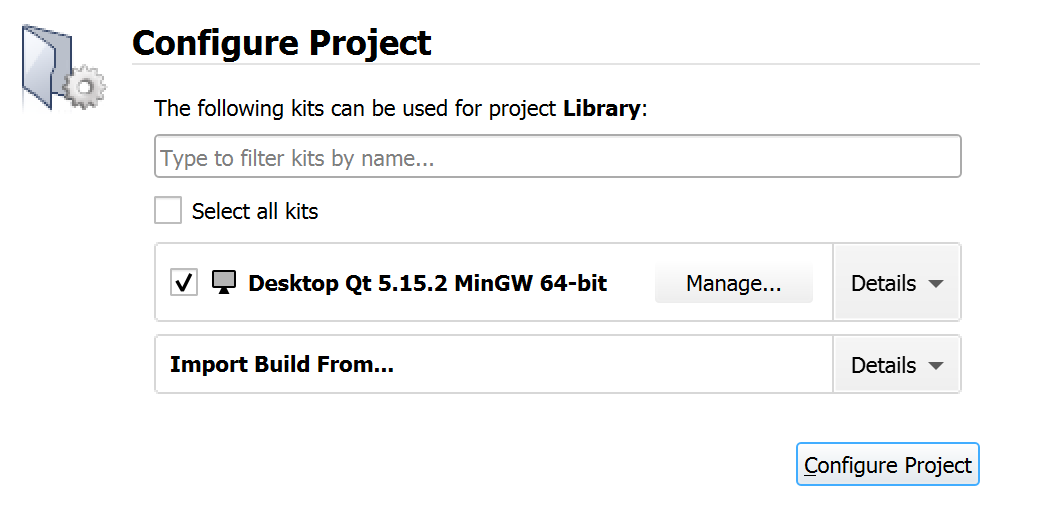
Vous devez avoir une projet qui contient les sources de la bibliothèque Stanford.
- Compiler ce projet en cliquant sur la flèche verte pour exécuter.

4.1) Sample project
Afin de tester votre installation, rendez vous dans le deuxième dossier
Welcome et ouvrez le projet Welcome.pro.
- Compiler le projet.
Si vous recez une erreur, c’est que vous avez échoué dans l’étape précédente.
- Exécuter le projet.
Vous allez voir un terminal Qt qui demande votre nom,

- Quand vous terminer, la saisie vous devez voir une image comme: